|
||||||||||||
|
|||||||||||||
| 当前位置: 电脑软硬件应用网 > 设计学院 > 图像处理 > 正文 |
|
|||
| Photoshop简单制作可爱的卡通头像 | |||
| 2009-6-23 21:42:21 文/佚名 出处:思缘论坛 | |||
|
12、设置前景色为白色,选择圆角矩形工具,绘制牙齿:
 13、重复操作:
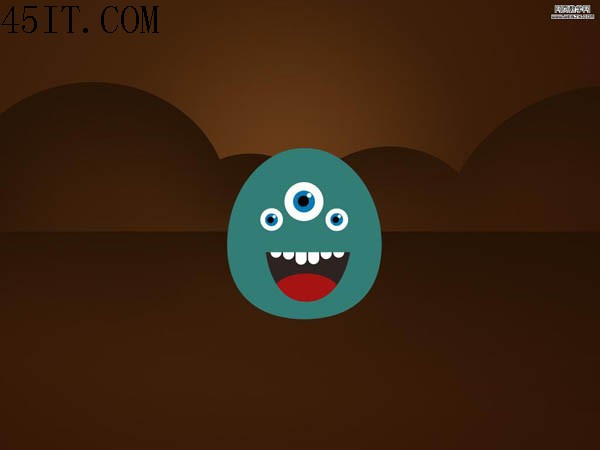 14、选择角色,设置渐变填充:
 15、绘制角色的卡通小脚:
 16、绘制一个椭圆的小阴影: 
 18、效果如下了:
 19、小卡通比较喜欢叫叫,所以让人看到他在说什么?绘制一个发言的小圆框:
 20、设置的具有一点立体感:
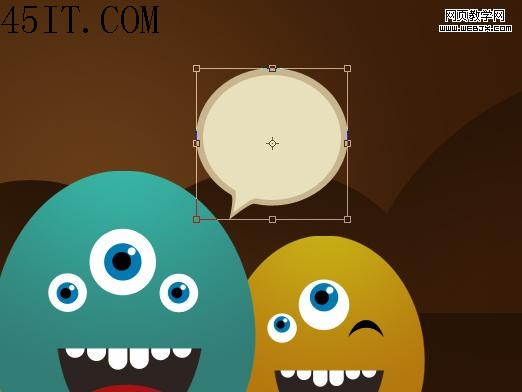 21、下面该打几个字母了:  22、最终效果如下:
 |
|||
| 关于45IT | About 45IT | 联系方式 | 版权声明 | 网站导航 | |
|
Copyright © 2003-2011 45IT. All Rights Reserved 浙ICP备09049068号 |